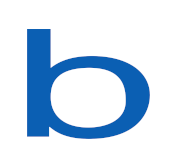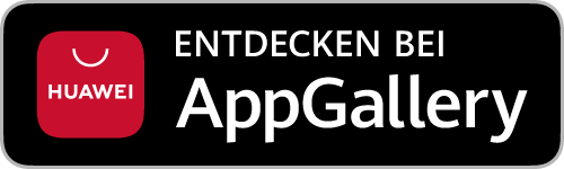Matomo (ehemals Piwik)
Aktuelle Version: 3.8.1
Matomo, früher bekannt als Piwik, ist eine freie Software um die Zugriffe auf seine Webseite zu analysieren. Die Software bietet Statistiken zu Seitenzugriffen, Besucheranalysen, Referreranalyse und viele weitere Statistikmethoden. Die erhobenen Daten bzw. IP Adressen können um dem heutigen Datenschutz gerecht zu werden anonymisiert werden.
PHP7 wird von Matomo vollständig unterstützt.
Vorbereitungen für die Installation
Die aktuelle Version kann auf der
offiziellen Projektseite heruntergeladen werden.
Die heruntergeladene .zip-Datei einfach vor dem Upload den unseren Webserver lokal entpacken und anschliessend via FTP auf den Server laden (in das jeweilige Zielverzeichnis auf dem Server; sofern die Installation direkt unter benutzername.bplaced.net erreichbar sein sollte, dann ist das Zielverzeichnis entsprechend /www).
Upload mit SSH (ab dem Angebot bplaced Max verfügbar):
Über die Konsole kann man die Daten auch direkt von den Matomo-Servern auf den Webspace bei bplaced übertragen. Dazu einfach in der Konsole via SSH mit dem Webserver verbinden, in das gewünschte Verzeichnis navigieren und folgenden Befehl ausführen:
wget https://builds.piwik.org/piwik.zip && unzip piwik.zip
Start der Installationsroutine
Die Installationsroutine befindet sich im Zielverzeichnis auf dem Webserver, im Normalfall wäre dies
benutzername.bplaced.net oder
benutzername.bplaced.net/matomo. Beim Aufruf des Verzeichnisses wird man direkt zu /installation weitergeleitet und kann mit der Installation von der Analysesoftware beginnen.
Nach einer kurzen Begrüssung startet die Installation mit einer Prüfung des Systemes. Unter PHP 5.6 ist eine Installation nicht mehr möglich, u.a. gibt es Probleme mit veralteten/entfernten PHP-Funktionen sowie Matomo selbst setzt PHP 7 für eine Installation voraus. Nach der erfolgreichen Prüfung des Systemes geht es direkt weiter mit der Konfiguration der Datenbank.
Datenbankkonfiguration
Vor der Eingabe der Datenbankdaten muss man im User Control Panel von bplaced eine Datenbank (MySQL-/MariaDB oder PostgreSQL) erstellen. Alle Informationen über das Erstellen von Datenbanken sowie der Verwaltung bei uns findet man im Kapitel der
Datenbankverwaltung .
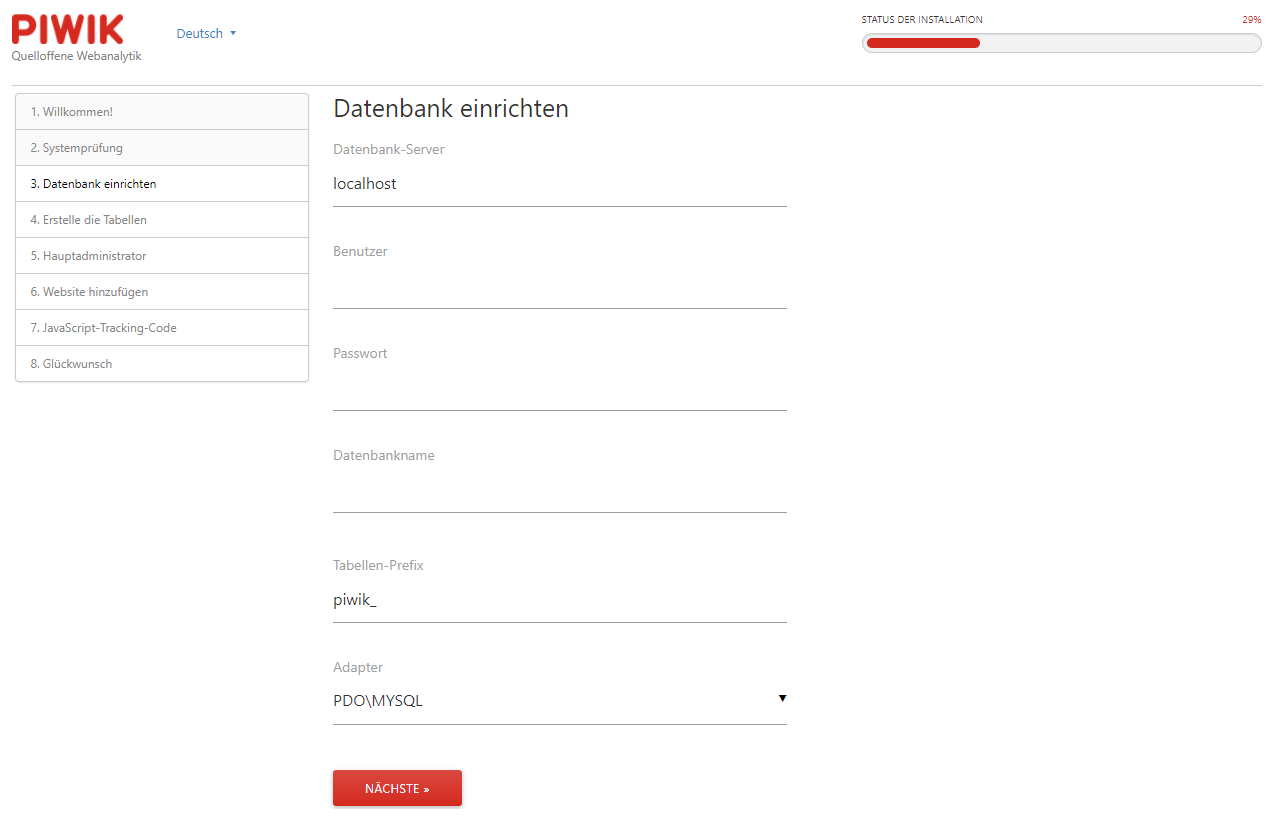
Eingabe der Datenbankdaten e
localhost als Datenbank-Server
localhost ist der Datenbankhost um zwischen dem Webspace und der Datenbank zu kommunizieren.
Benutzername der Datenbank
Der Benutzername der Datenbank (nicht zu verwechseln mit dem Benutzernamen von bplaced) ist zumeist identisch mit dem Datenbanknamen.
Datenbankpasswort
Das Datenbankpasswort ist bei uns mit dem Benutzernamen der Datenbank verknüpft und wird entsprechend mit dessen Erstellung generiert.
Name der Datenbank
Der Name der Datenbank entspricht bei bplaced dem Benutzernamen und je nach dem einem gewählten Zusatz (benutzername_db1 als Beispiel)
piwik_
Präfixe können grundsätzlich selbst gewählt werden. Wenn nur eine Installation über die Datenbank läuft, so kann man die Standardeinstellungen übernehmen. Wenn über eine Datenbank mehrere Installationen laufen sollen, dann kann man mit dem Präfix die jeweiligen Installationen kennzeichnen.
PDO/MYSQL als Adapter
Als Datenbanktyp / Adapter stehen bei Matomo mehrere Möglichkeiten zur Verfügung. Bei bplaced ist "PDO/MYSQL" auszuwählen.
Mit einem Klick auf „Nächste“ wird die Verbindung zur Datenbank überprüft und bei erfolgreichem Ergebnis werden automatisch die Tabellen in der Datenbank erstellt. Wenn die Tabellen erstellt wurden bekommt man einen entsprechenden Hinweis und kann mit der Installation fortfahren.
Erstellung des Hauptadministrators
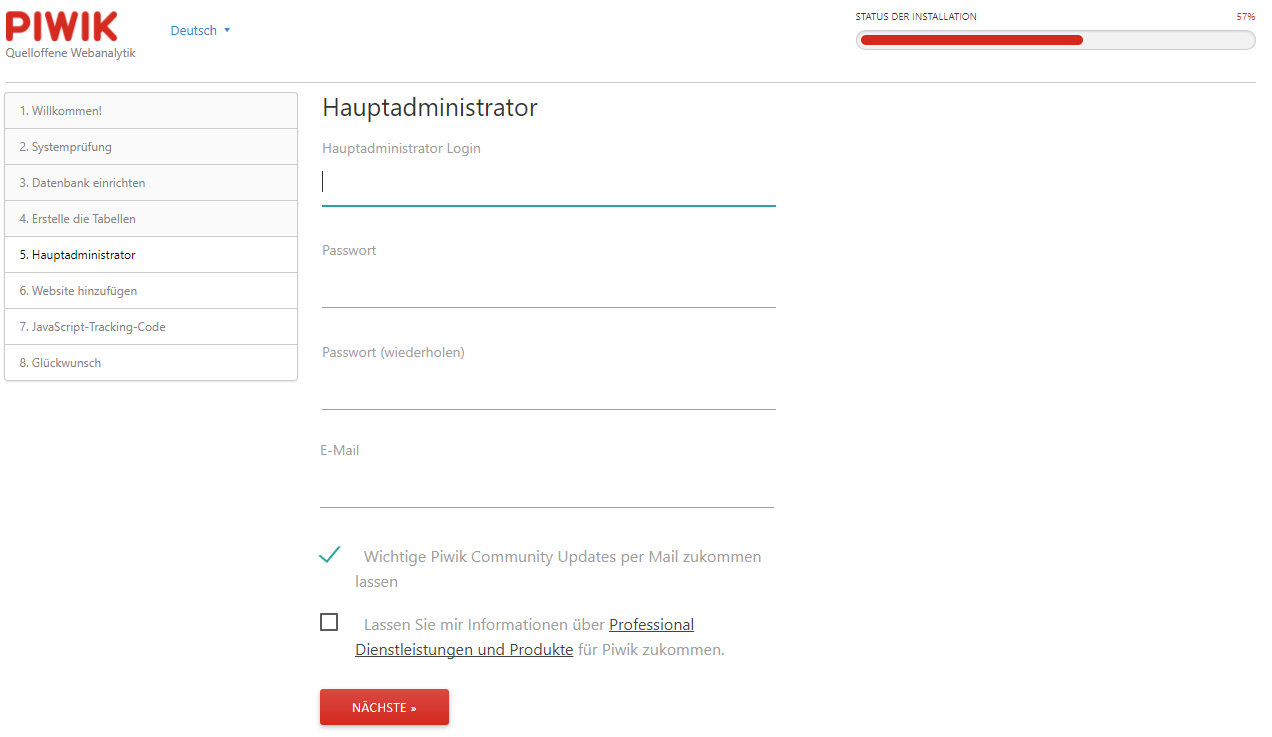
Erstellung des Hauptadministrators e
Hauptadministrator-Login
Für die Administration deiner Matomo-Installation wird ein Zugang benötigt, wähle hier einen Benutzernamen (aus Sicherheitsgründen empfehlen wir, auf "Admin" zu verzichten. Bei Brutto-Force-Attacken ist das einer der ersten Namen der für einen Login-Versuch verwendet wird ).
Passwort / Passwort wiederholen
Wähle ein möglichst sicheres Passwort für den Zugang des Hauptadministrators.
E-Mail Adresse
Matomobenötigt eine gültige E-Mail Adresse. Direkt unter der Eingabe der E-Mail Adresse kann man auswählen, ob man regelmässig über die Updates der Software sowie über neue Produkte/Dienstleistungen informiert werden möchte.
Mit einem Klick auf „Nächste“ wird der Hauptadministrator erstellt und man kann mit dem Hinzufügen der Webseite welche man analyiseren möchte beginnen.
Webseite hinzufügen
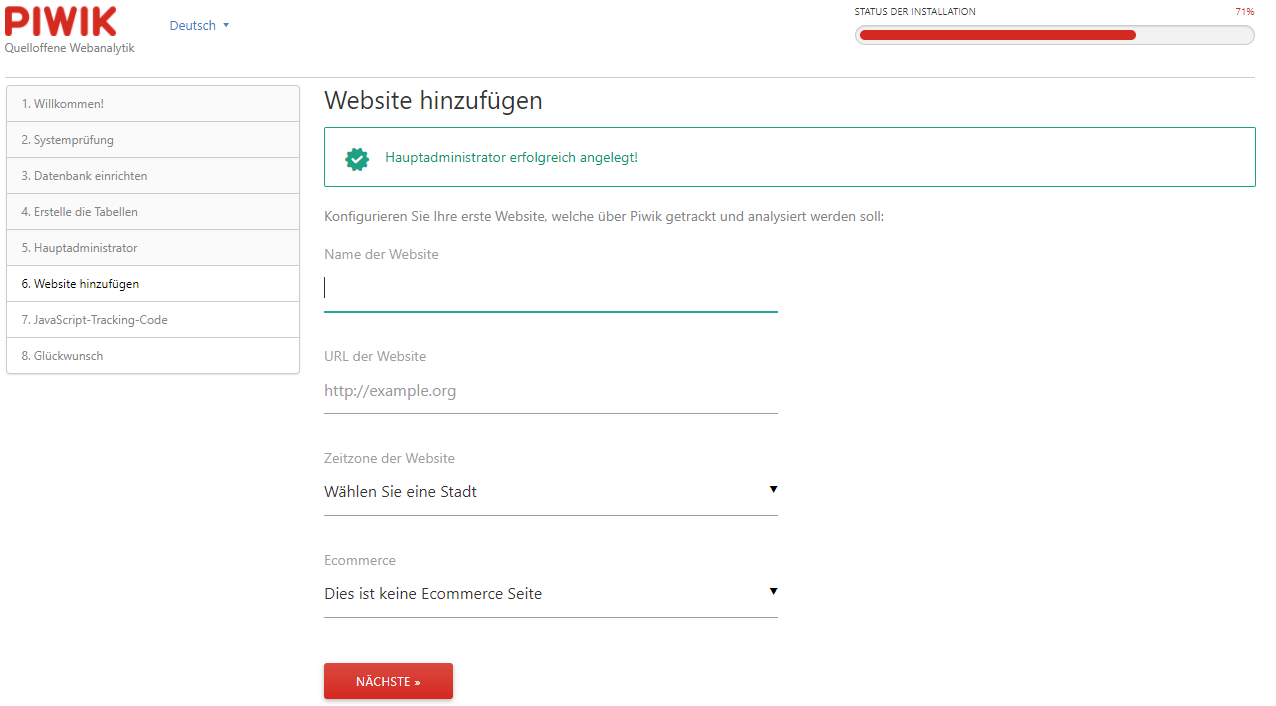
Hinzufügen der Webseite welche analysiert werden soll e
Damit Matomo weiss, welche Webseite analysiert werden soll und damit diese im Backend später einen zuordbaren Namen. Deshalb werden in diesem Schritt der Name der Webseite, die URL/Adresse der Webseite sowie die Zeitzone benötigt. Darunter kann noch ausgewählt werden, ob die Seite einen E-Commerce (Shops, etc.) Hintergrund hat oder nicht. Wenn die Daten korrekt angegeben wurden, kann man mit einem Klick auf 'Nächste' fortfahren. Matomo generiert nun den JavaScript-Code welcher im Quellcode der Webseite eingefügt werden muss.
JavaScript-Tracking-Code
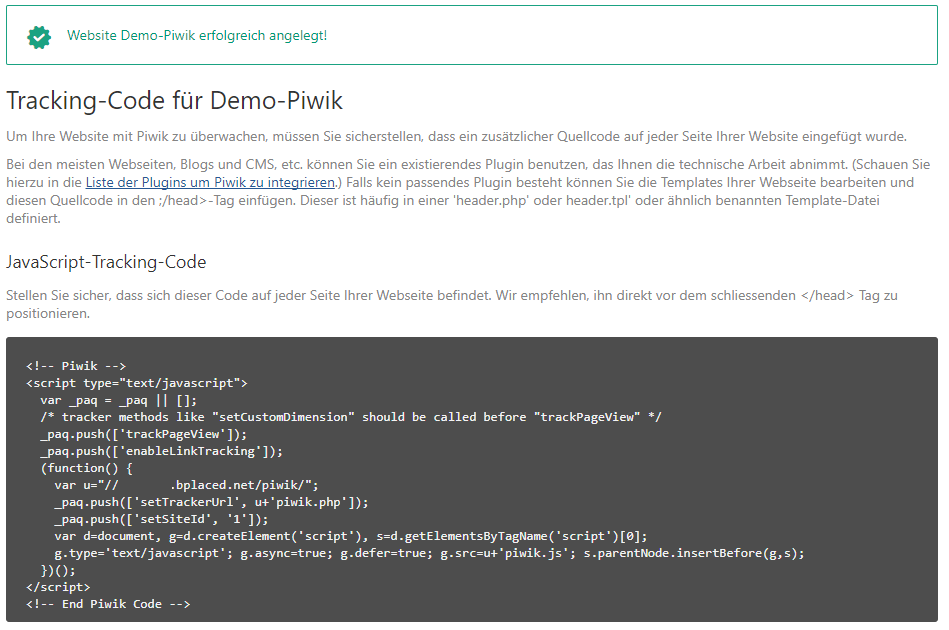
JS-Tracking-Code welcher in die Webseite eingefügt werden muss e
Damit Matomo eine Webseite überwachen und analysieren kann ist es nötig, einen JavaScript-Tracking--Code in die eigene Webseite einzufügen. Der Code wird automatisch von der Installationsroutine generiert. Diesen Code müsste man nun im Quelltext der Webseite hinterlegen, bei Content Management Systemen/Blogs/Forensystemen gibt es mittlerweile diverse Plugins welche die Arbeit übernehmen. Ansonsten muss der JS-Code in den <head>-Bereich der Webseite/des Quelltextes. Sobald der Code eingefügt wurde, beginnt Matomo mit dem Analyisieren der Webseite und erstellt die ganzen Zugriffsstatistiken.
Im letzten Schritt der Installation kann man noch zwei Optionen aktivieren oder deaktivieren, aus Datenschutzgründen sollte man beide Optionen bei Matomo aktiviert lassen. Bei 'Do-not-Track' wird dadurch verhindert, dass User die kein Tracking-Wünschen nicht doch anaylisiert/getrackt werden. Bei der zweiten Option kann man die IP-Adressen der einzelnen Besucher anonymisieren.
Weiterführende Links zu Matomo
matomo.org - offizielle Projektseite (englisch)
forum.matomo.org - offizielles Forum (deutsche Unterkategorie)
matomo.org/docs - Matomo Dokumentation (englisch)
matomo.org/mobile - Apps um Matomo auf dem Handy / Tablet zu verwalten (iOS und Android)